易家知识网(易家电子)ejdz.cn
COPYRIGHT © 2023
渝ICP备20008086号-17
 渝公网安备50010702505138号
渝公网安备50010702505138号
微博修改昵称,微博会员一年可以修改5次,普通用户一年只可以修改1次,那么接下来就为大家带来微博修改昵称教程的详细操作步骤,希望能够帮到各位。
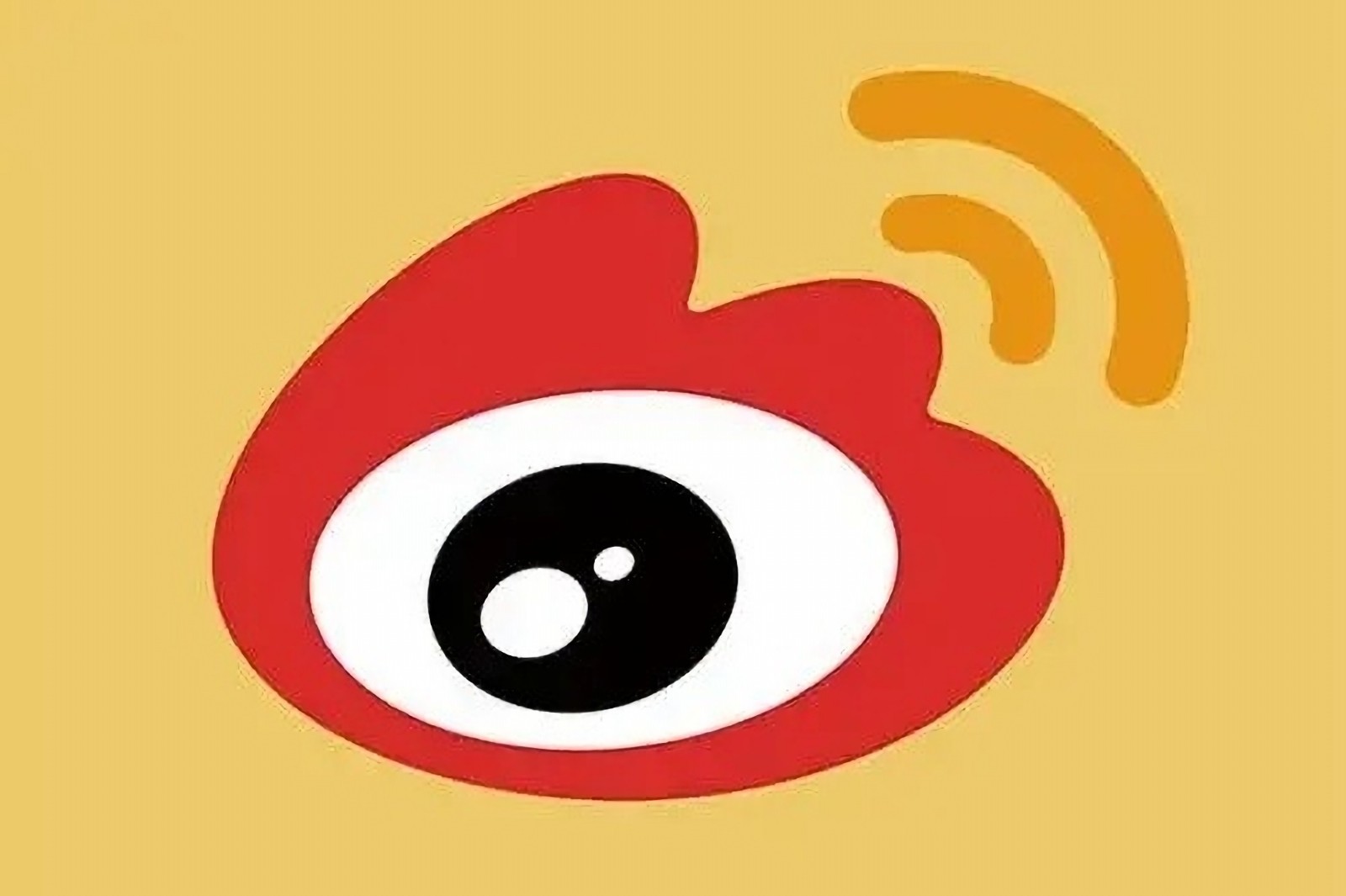
1.首先将手机联网,我们在手机上点击软件,进入到软件的主界面,如下图所示。
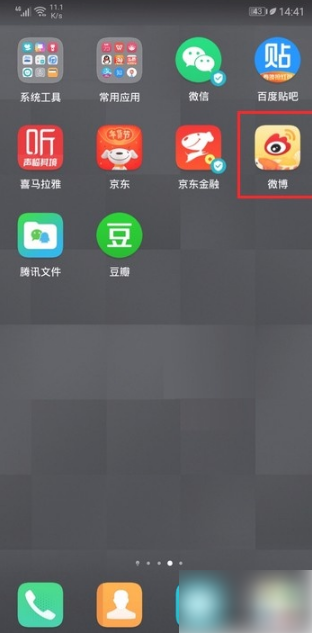
2.进入到微博的主界面后,我们在界面右下角找到“我”选项,点击该选项进入到“我”界面。

3.在“我”界面中,在界面左上方找到个人头像,我们点击该头像就可以进入到个人中心界面。
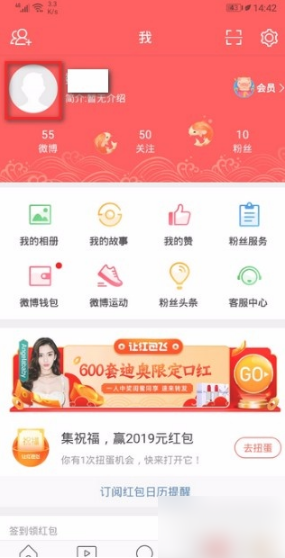
4.在个人中心界面中,我们在界面上方找到头像,并在头像下方找到“简介”选项,我们点击该选项后面的“编辑简介”按钮即可。
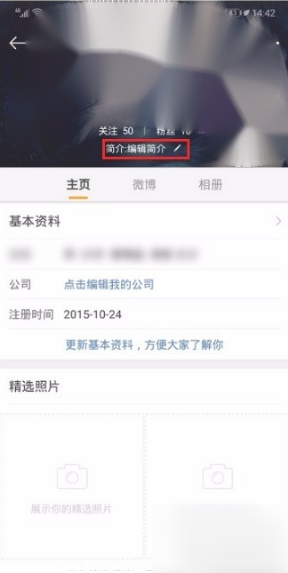
5.接着进入到基本信息页面,我们在页面右上角找到“编辑”按钮,点击该按钮可以进入到编辑资料页面。
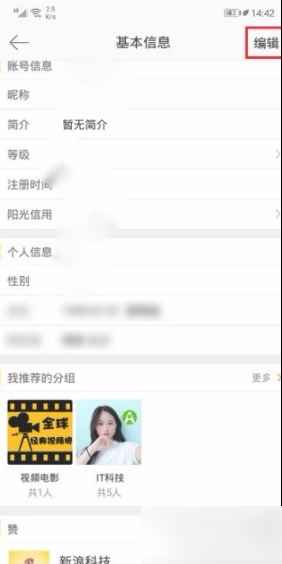
6.在编辑资料页面中,我们可以看到“昵称”选项,点击该选项进入到修改昵称界面。
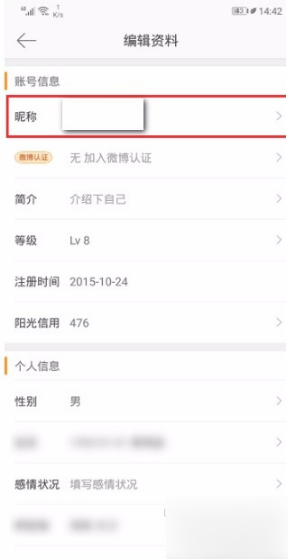
7.最后在修改昵称界面中,我们在文本框中输入符合要求的昵称后,再点击“确定”按钮即可成功修改昵称。
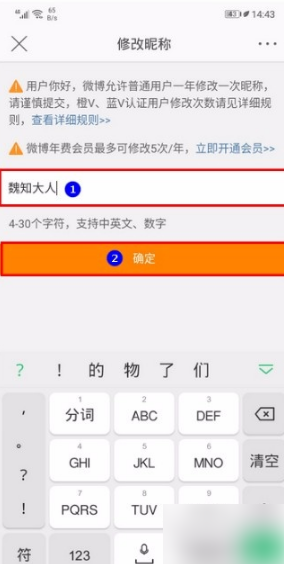
暂无评论,期待你的妙语连珠
已收到!
我们将尽快处理。